La Cookies son pequeños paquetes de códigos enviados por los sitios Webs que visitas y que se almacenan en tu navegador Web para de esta manera recabar información a cerca de tus hábitos y estilo de navegación. En concreto, las cookies permiten a la Web que visitas, conocer tu historial de navegación con el objetivo de ofrecerte una publicidad acorde con aquello en lo que estás supuestamente interesado. Sin embargo las cookies es considerado por gran parte de los usuarios como una intromisión en su privacidad.
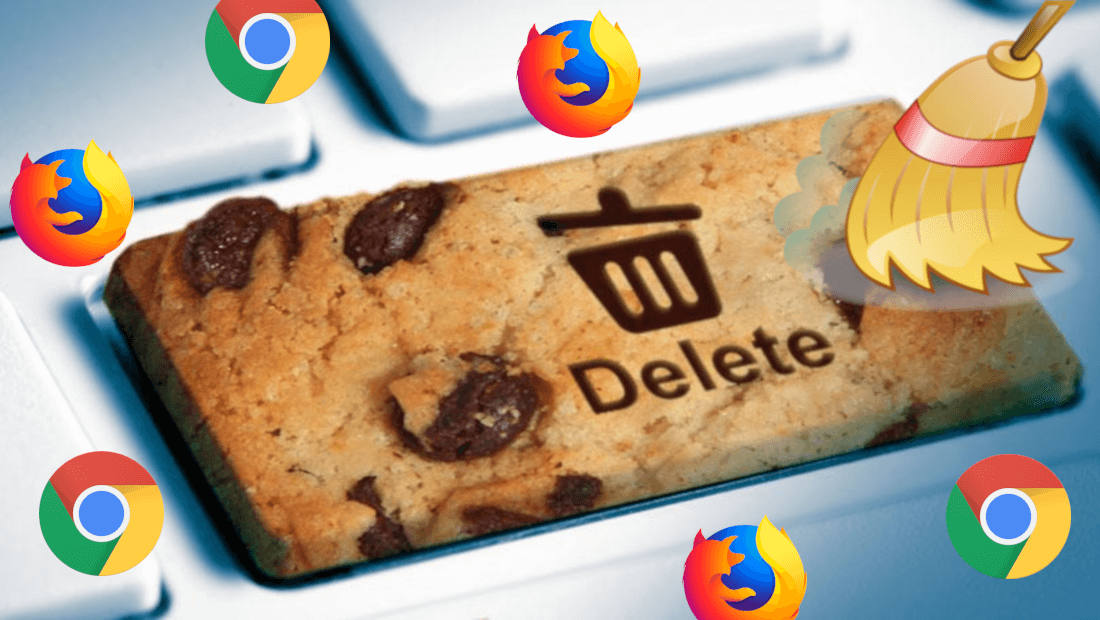
Relacionado: Como ocultar los mensajes de cookies en Webs (Chrome y Firefox)
Gracias a la ley RGPD, la unión europea quiere poner coto a los sitios Webs que de manera fraudulenta envía cookies a los usuarios sin su consentimiento para conocer sus hábitos de navegación y así controlar la publicidad ofrecida en la Web que visitas. Sin embargo aún así existen sitios Webs que te obligan a aceptar las cookies ofrecidas si quieres navegar por dicho sitio Web.
No obstante, cabe destacar que la inmensa mayoría navegadores Webs como por ejemplo Google Chrome o Mozilla firefox, sí que permite la eliminación de Cookies de manera manual por lo que podrás decidir en cada momento, la cookie específica de un sitio Web que quieres eliminar para que deje de enviar información sobre tu historial de navegación, hábitos de navegación, inicios de sesión, etc.
Si quieres saber cómo eliminar las cookies de sitios Webs específicos de manera manual en tu navegador Web ya sea Google Chrome o Mozilla Firefox:
Eliminar cookies de Webs específicas en Google Chrome de manera manual:
1. Abre el navegador Google Chrome y haz clic en el icono en forma de tres rayas horizontales para de esta manera acceder a la configuración.
2. Dentro de la configuración podrás usar la búsqueda de Ajustes e introducir el término: Configuración de Contenido. Esto hará que se destaque la configuración a la que tendremos que acceder.
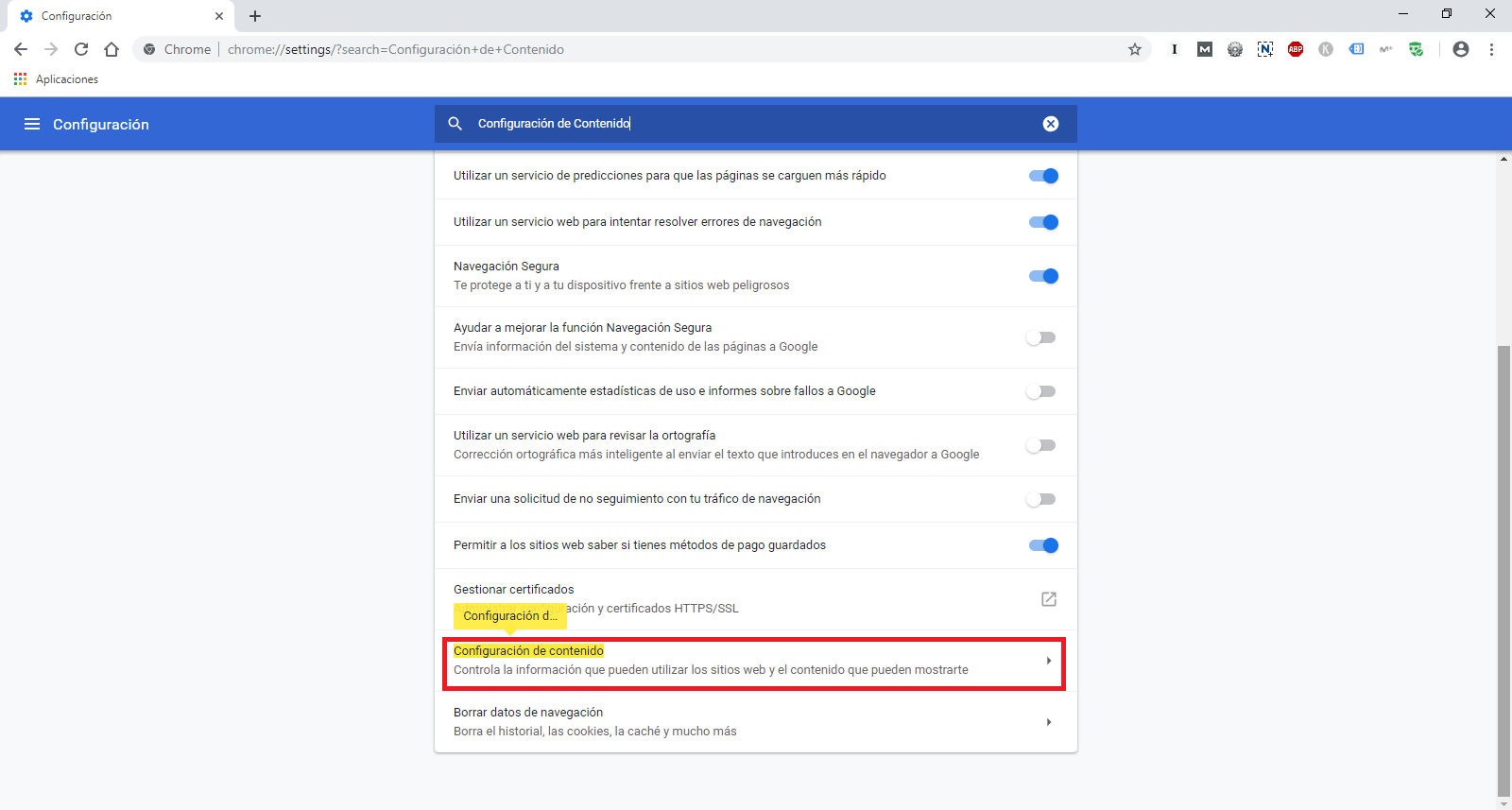
3. Una vez dentro de dicho ajuste verás diferentes secciones de entre la cuales tendrás que hacer clic sobre la que tiene el nombre de: “Cookies: Permitir que los sitios web guarden y consulten datos de cookies.”
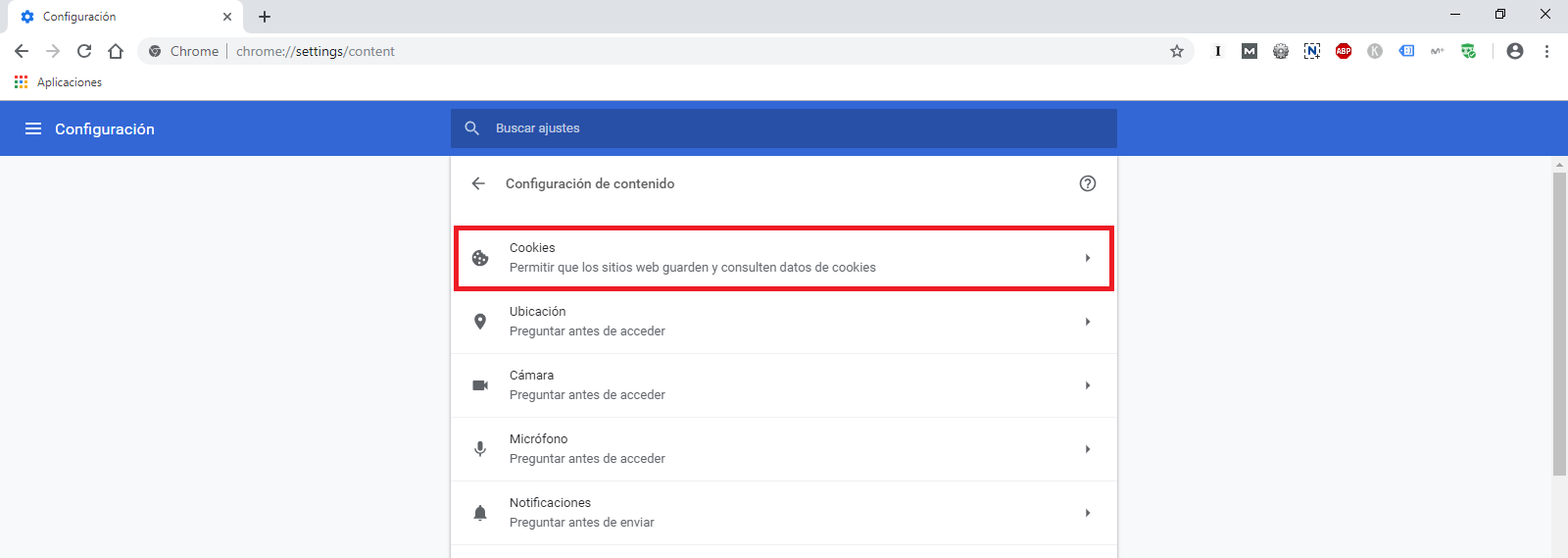
4. Ahora te encontrarás en una ventana en la que se muestran todos los Ajustes relacionados con las Cookies en tu navegador Chrome. De entre todos ellos tendrás que hacer clic en: Ver todas las cookies y los datos de sitios web.
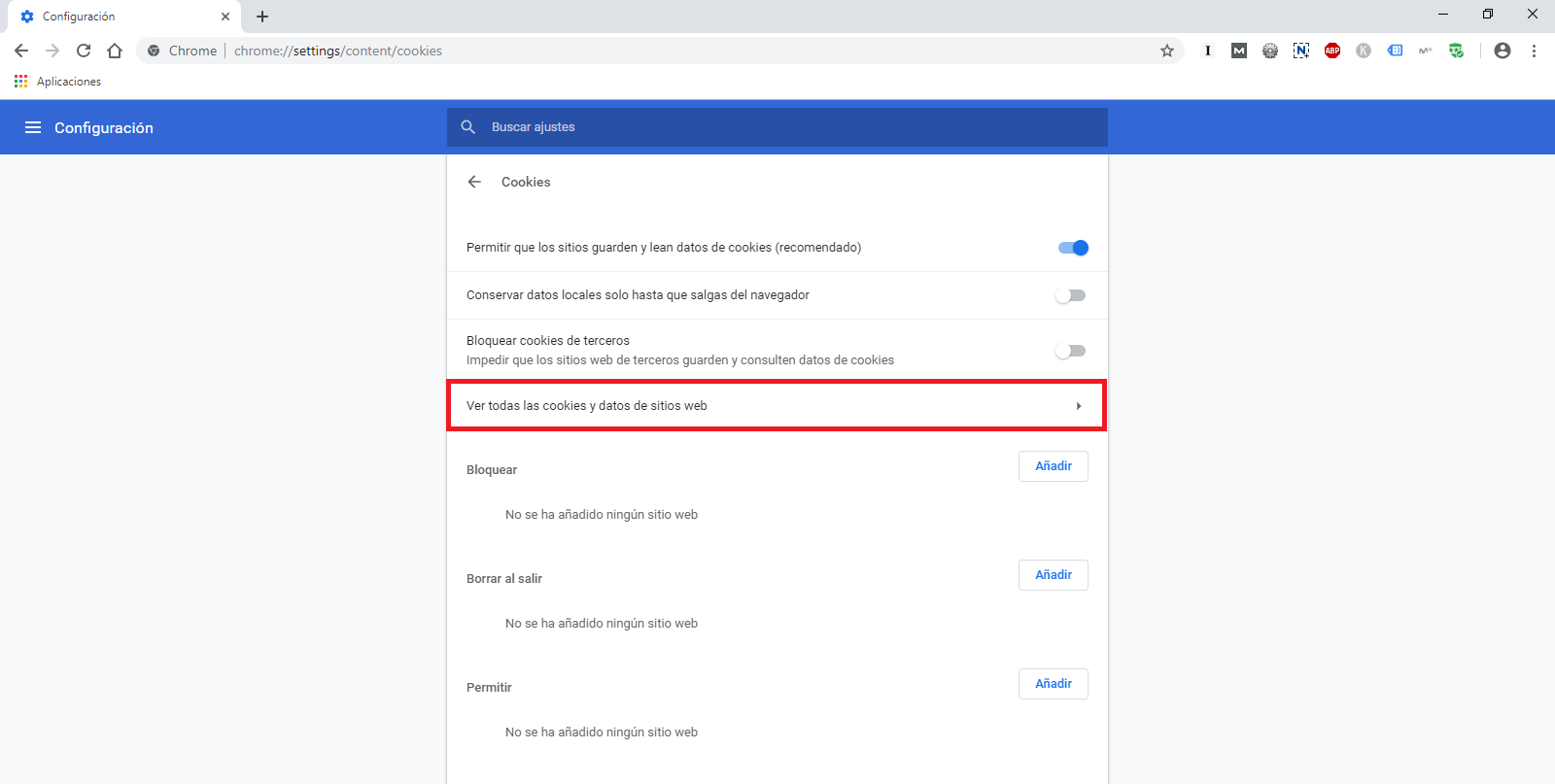
5. En la siguiente pantalla se mostrará una lista con todos los sitios Webs que hasta el momento almacena Cookies en tu sitio Web. En esta lista podrás buscar el sitio Web del que deseas eliminar su Cookie y borrarla con tan solo hacer clic en el icono en forma de papelera mostrado junto a ellas.
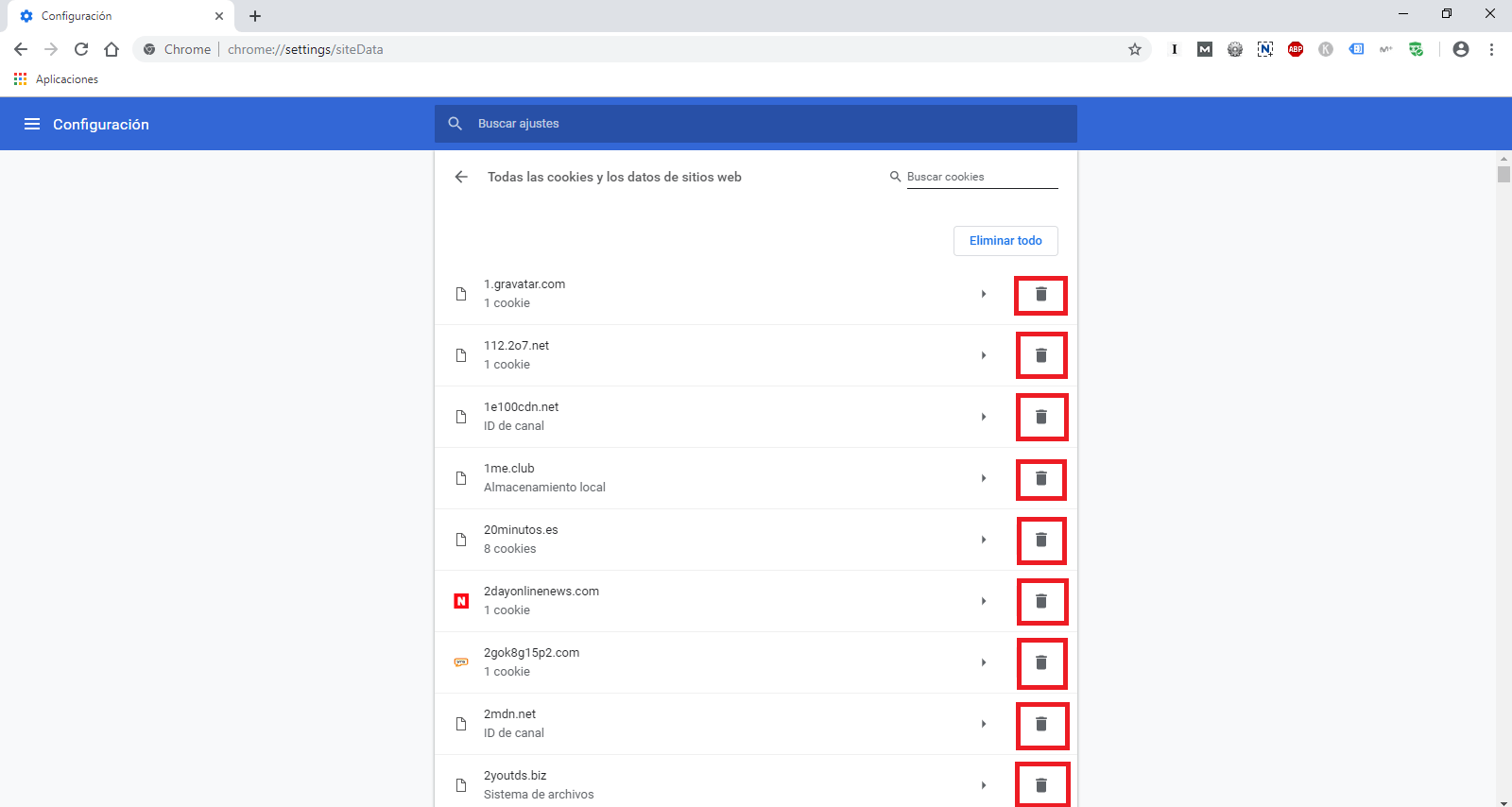
6. Si quieres conocer información detallada sobre una Cookie especifica, podrás hacer clic sobre ella para accede a dicha información.
7. Por otro lado podrás eliminar todas las Cookies a la vez con tan solo seleccionar la opción: Eliminar todo.
Eliminar cookies de Webs específicas en Mozilla Firefox de manera manual:
1. Abre tu navegador Firefox y dirígete al icono de tres rayas horizontales de la esquina superior derecha de la interfaz para renglón seguido hacer clic en: Opciones.
2. Esto te lleva a una nueva ventana en la que tendrás que hacer clic en la sección Privacidad & Seguridad situada en la parte izquierda de la pantalla. Ahora en la parte derecha de la interfaz se mostrarán varias secciones de entre las que tendrás que situarte en la que dice: Cookies y datos del sitio.
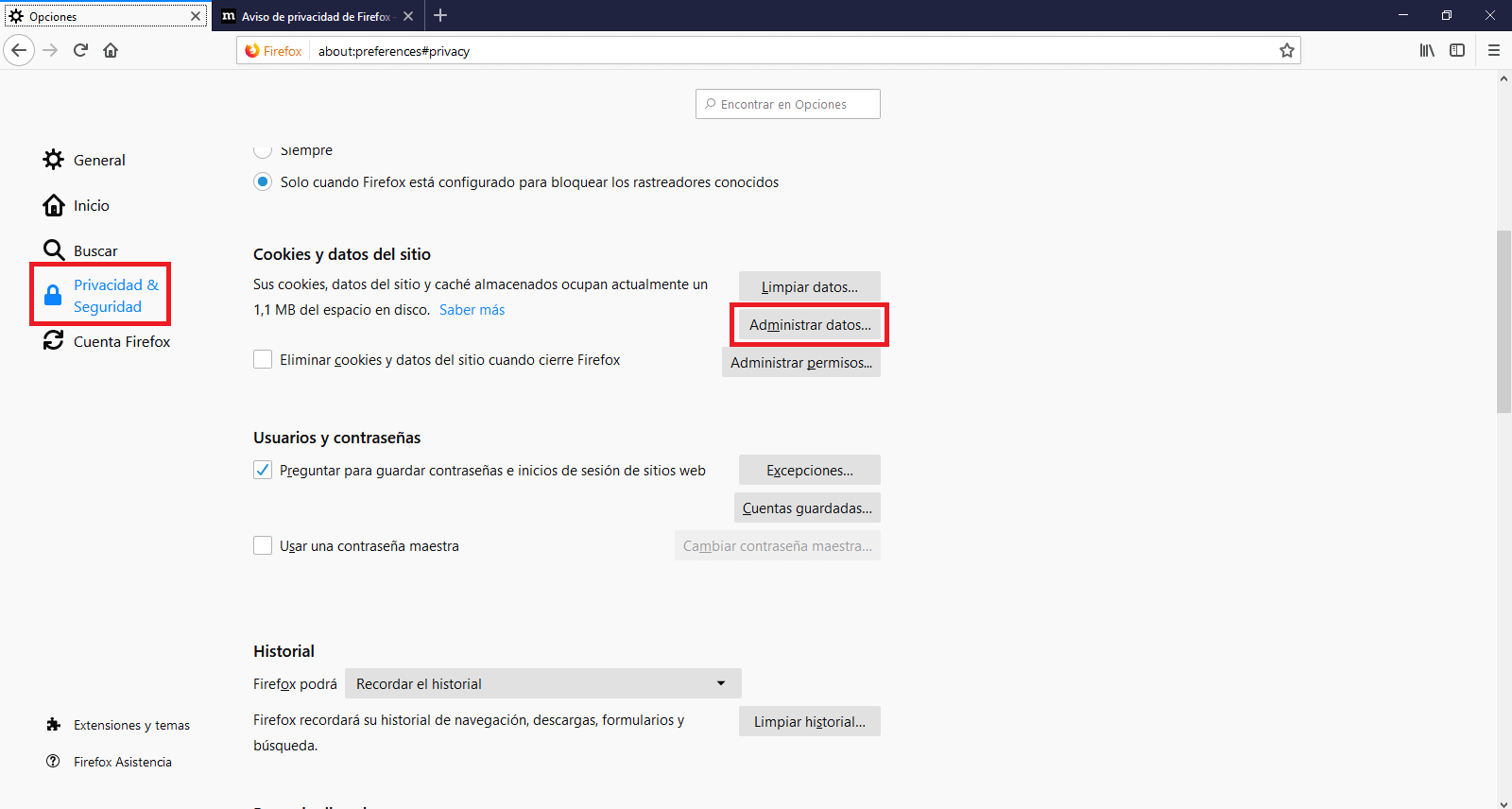
3. Justo bajo esta sección encontrarás la opción: Administrar datos…
4. Ahora se abra una pequeña ventana en la que se muestra la lista con todas las Webs que actualmente almacenan Cookies en tu navegador Mozilla Firefoz. Aquí solo te queda seleccionar la Web de la que deseas eliminar su cookie y una vez seleccionada, hacer clic en el botón: Eliminar lo seleccionado.
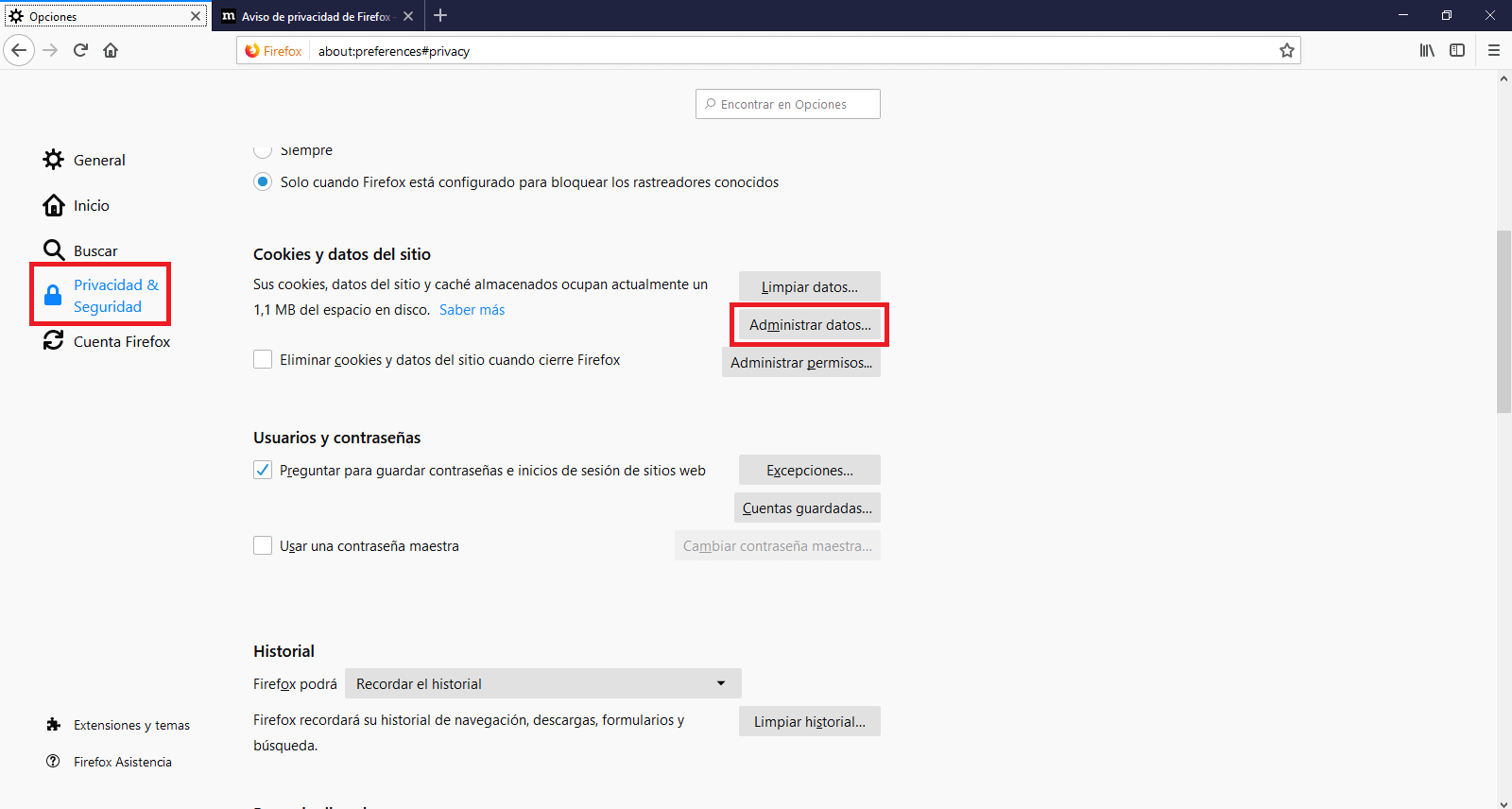
5. Si por el contrario deseas eliminar todas las Cookies almacenadas en Firefox, bastará con hacer clic en el botón: Eliminar todo.
6. Una vez terminada la eliminación de las Cookies deseadas, tendrás que seleccionar el botón Guardar Cambios para que los cambios queden total efecto.
